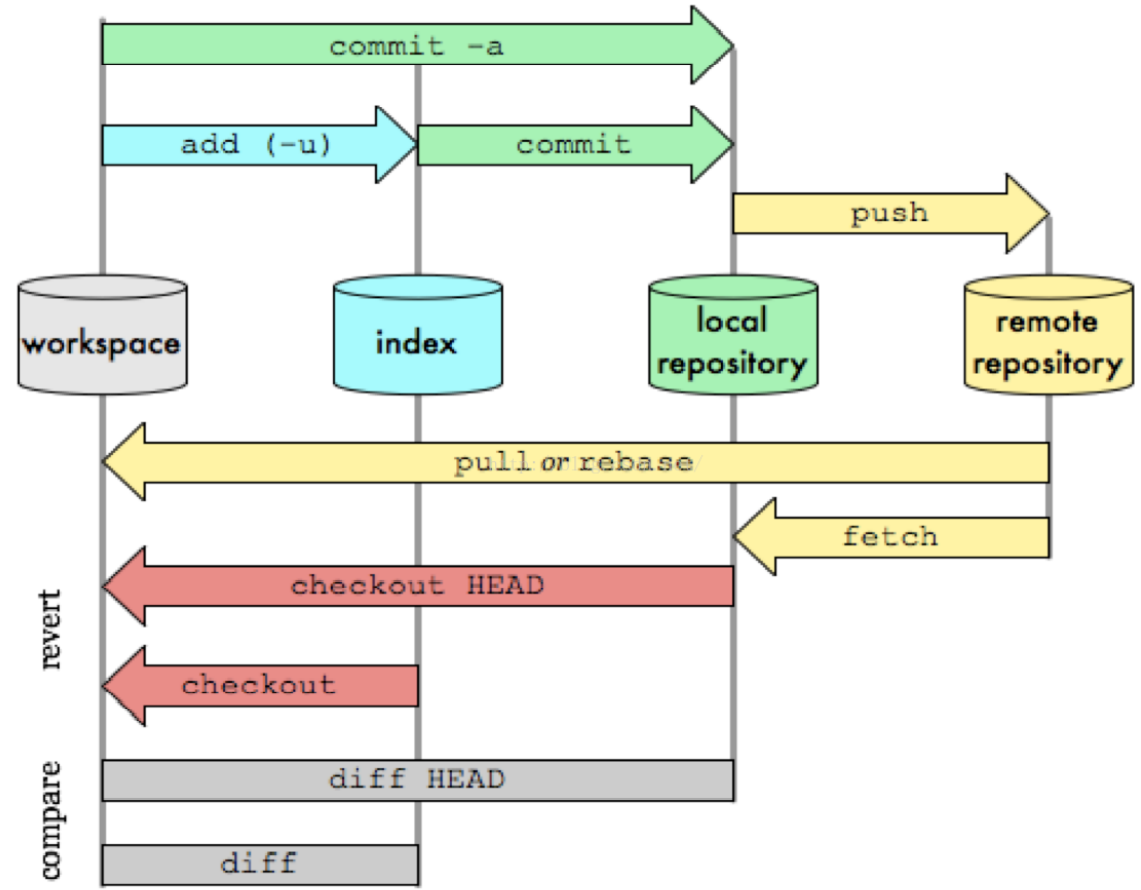前言
前面已经介绍了如何安装git,今天安静简单的介绍下git的使用方法,这里通过gitee(码云)创建一个仓库,然后将我们本地提交的代码存放在远程仓库中
git理论
这里安静先介绍下git的工作原理:正常来说Git本地存在四个区:本地工作区,暂存区,资源库,以及远程仓库区。其中这四个区域的原理主要如下图:
Workspace:工作区,平时存放项目代码的地方
Index / Stage:暂存区,用于临时存放你的改动,保存即将提交到文件列表信息
Repository:仓库区(或本地仓库),就是安全存放数据的位置,这里面有你提交到所有版本的数据
Remote:远程仓库,托管代码的服务器交换
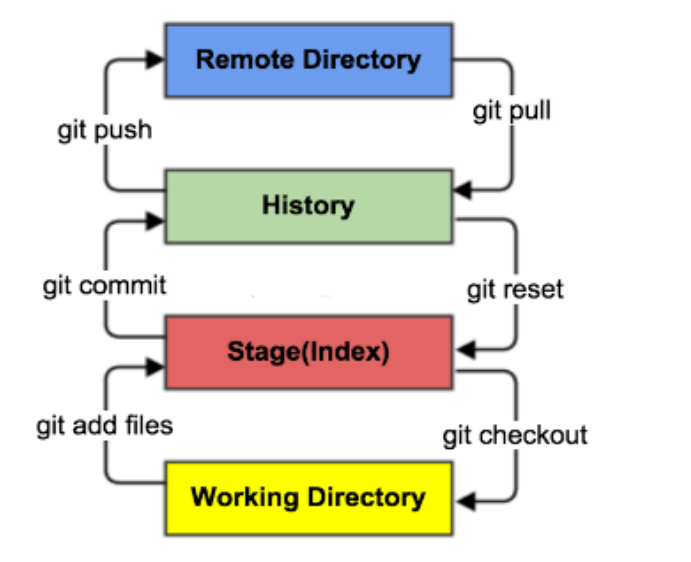
码云
安静这里使用的git仓库是码云,当然大家也可以使用github,gitlab,这个根据个人喜欢就行,安静这里使用的是gitee
先在gitee上面注册申请,然后创建号自己的仓库,创建完成后,会看到gitee提示我们的简单的入门教程
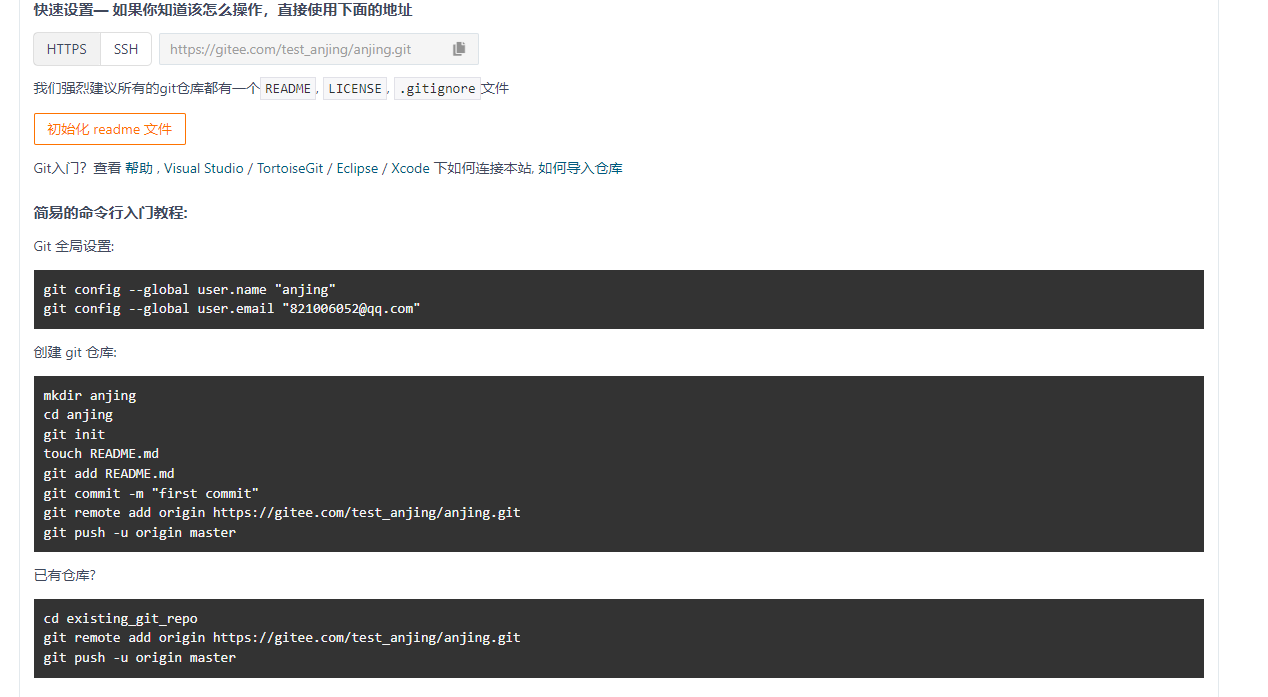
Git实战
1、在安装好的git环境中先配置git账号,方便我们来拉取代码
[root@anjing anjing]# git config --global user.name "anjing" [root@anjing anjing]# git config --global user.email "821006052@qq.com"
我们可以通过 git config --list 进行查看我们设置的装备
[root@anjing anjing]# git config --list user.name=anjing user.email=821006052@qq.com
2、通过 git init 创建仓库,所谓仓库就是我们本地工作区写代码地方
[root@anjing git_test]# git init Reinitialized existing Git repository in /home/anjing/git_test/.git/
3、随便创建一个文档,文件会到暂存区可以
[root@anjing git_test]# git status On branch master No commits yet Untracked files: (use "git add <file>..." to include in what will be committed) README.md nothing added to commit but untracked files present (use "git add" to track)
4、通过 git add . 进行提交代码,
[root@anjing git_test]# git add . [root@anjing git_test]# git status On branch master No commits yet Changes to be committed: (use "git rm --cached <file>..." to unstage) new file: README.md
5、通过 git commit 添加到资源库中
[root@anjing git_test]# git commit [master (root-commit) 2bf9c6d] 新增一个md文件 1 file changed, 2 insertions(+) create mode 100644 README.md
6、到这里是不是就是需要提交代码了?暂时还不可以,因为我们本地git账号和gitee(码云)哪里没有任何的链接,首先让gitee识别我们的账号,这个时候我们才能进行提交代码需要通过 ssh-keygen -t rsa 创建密钥
[root@anjing git_test]# ssh-keygen -t rsa Generating public/private rsa key pair. Enter file in which to save the key (/root/.ssh/id_rsa): Enter passphrase (empty for no passphrase): Enter same passphrase again: Your identification has been saved in /root/.ssh/id_rsa. Your public key has been saved in /root/.ssh/id_rsa.pub. The key fingerprint is: SHA256:Gg1YpNY1XbSxVhTKosHXb0ywrD4XwhXQYXmp1W3zm+4 root@anjing The key's randomart image is: +---[RSA 3072]----+ | .o o..=O+++.| | = o ..=oX+.+| | + o o o @+..o| | . o = =.+ .| | . S + . + o| | o . . o o | | . o . . | | o . | | .E | +----[SHA256]-----+
进入到 /root/.ssh 目录下找到.pub的文件通过cat方式打开复制内容,这个内容就是密钥

复制这个ssh密钥,进入到gitee--->设置页面---->>ssh公钥中添加进去就行了

最后通过 git remote add origin ssh链接的地址 将本地的git仓库与gitee的git仓库进行绑定。
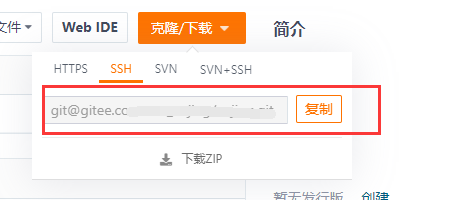
7、上述步骤全部完成后,就输入 git push -u origin master 进行将代码推送到gitee上
[root@anjing git_test]# git push -u origin master Enumerating objects: 3, done. Counting objects: 100% (3/3), done. Writing objects: 100% (3/3), 250 bytes | 250.00 KiB/s, done. Total 3 (delta 0), reused 0 (delta 0), pack-reused 0 remote: Powered by GITEE.COM [GNK-6.2] To gitee.com:test_anjing/anjing.git * [new branch] master -> master Branch 'master' set up to track remote branch 'master' from 'origin'.
这个时候去gitee上查看我们的提交,就可以看到已经成功将代码提交上去了
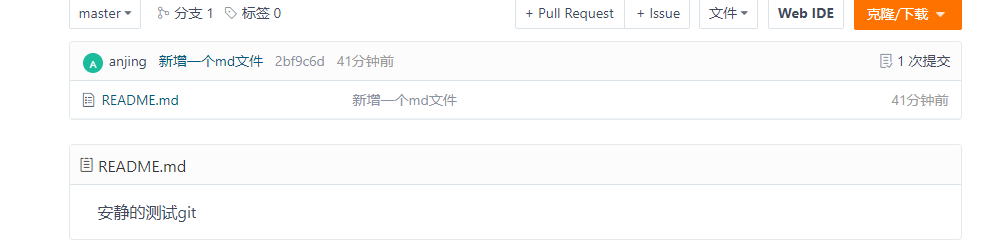
下载代码
上述操作中已经将创建的文件上传到了git仓库中,安静在本地随便找个文件夹,然后将我们的代码拉到另一个文件夹中
1、本地创建一个git_demo的文件夹,用来拉去仓库内容
2、进入到git_demo文件夹中输入 git clone gitee库上拉去代码的链接
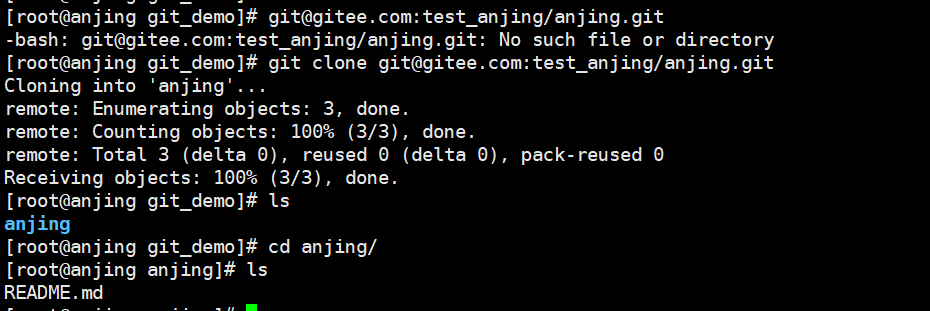
3、通过上述步骤就可以成功的将我们的代码下载下来了。
总结
上述内容大概介绍了如何创建git仓库,以及提交到暂存区,推送资源库,最后到远程服务器上的整个流程,安静在简单做一个总结
1、在本地工作区创建git仓库,然后进行添加和修改文件
2、将修改后的文件推送到暂存区
3、将暂存区的代码提交到资源库中
4、然后将资源库的代码提交到git仓库中
5、通过git命令将远程仓库代码下载到本地中
整体大概一些命令基本上就是这张图来完成了。